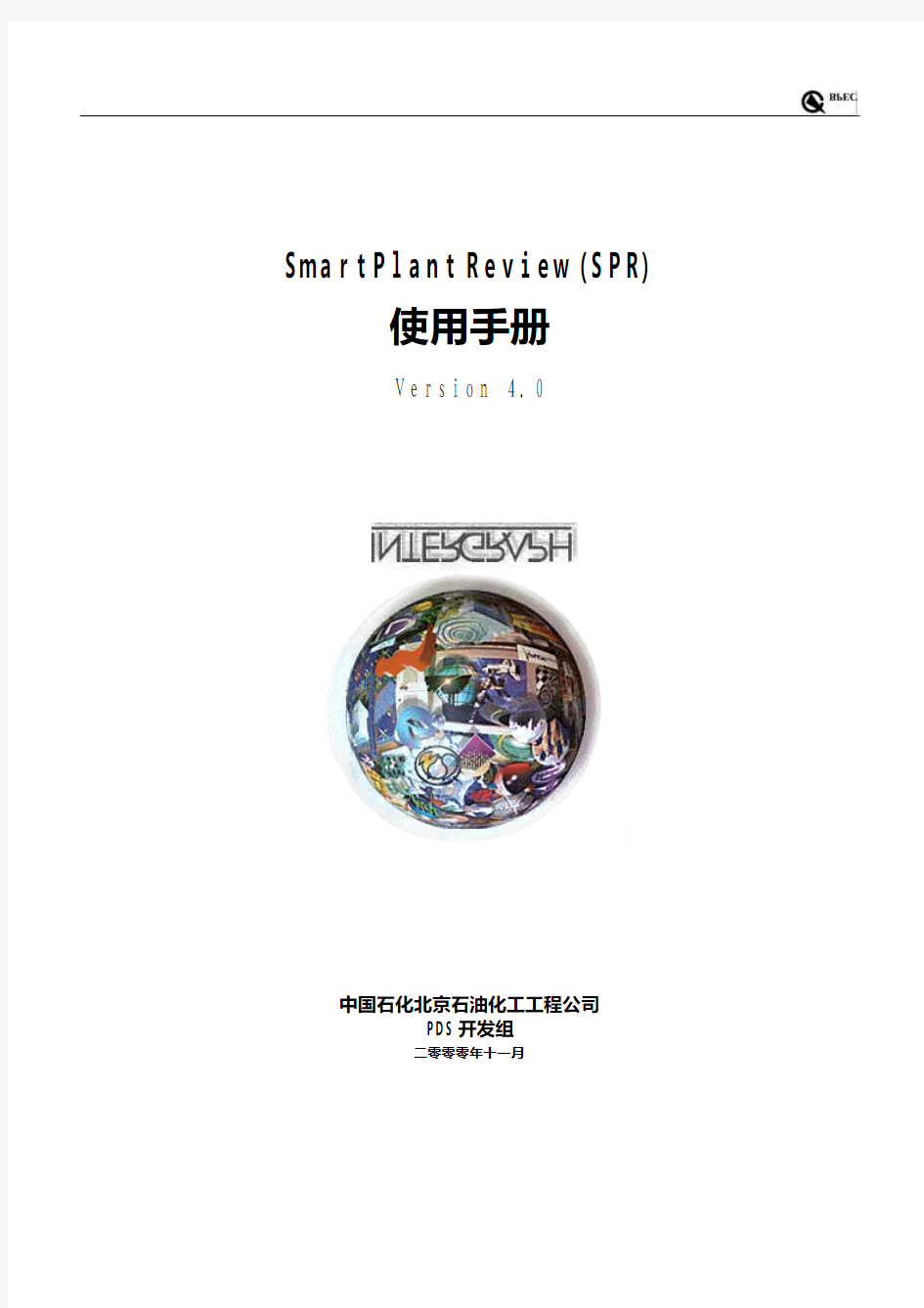
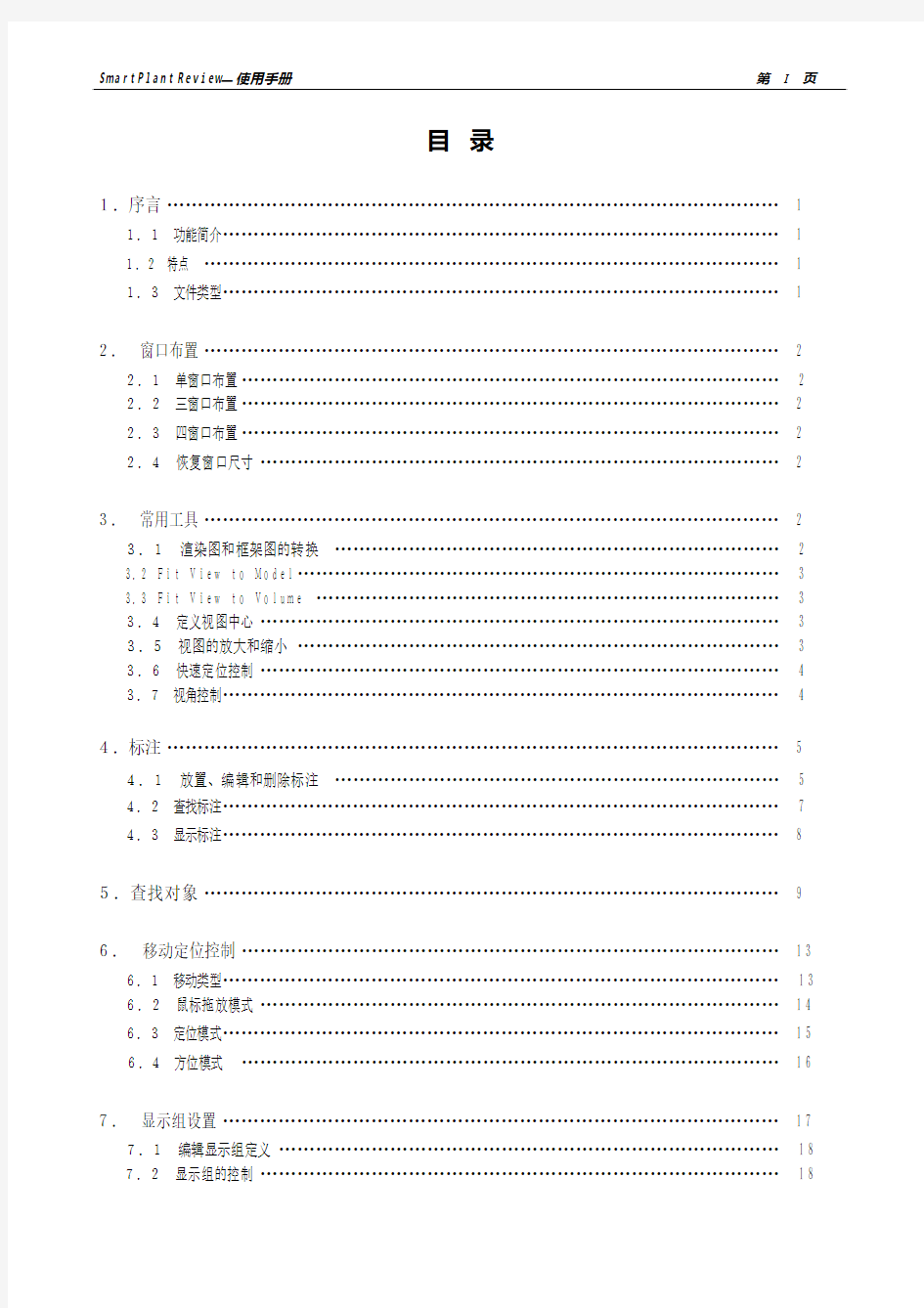
SmartPlant Review(SPR)
使用手册
Version 4.0
中国石化北京石油化工工程公司
PDS开发组
二零零零年十一月
目 录
1.序言………………………………………………………………………………………1 1.1 功能简介………………………………………………………………………………11.2 特点…………………………………………………………………………………11.3 文件类型………………………………………………………………………………1
2. 窗口布置…………………………………………………………………………………2 2.1 单窗口布置……………………………………………………………………………22.2 三窗口布置……………………………………………………………………………22.3 四窗口布置……………………………………………………………………………22.4 恢复窗口尺寸…………………………………………………………………………2
3. 常用工具…………………………………………………………………………………2 3.1 渲染图和框架图的转换………………………………………………………………2 3.2 Fit View to Model……………………………………………………………………3 3.3 Fit View to Volume…………………………………………………………………3 3.4 定义视图中心…………………………………………………………………………3 3.5 视图的放大和缩小……………………………………………………………………3 3.6 快速定位控制…………………………………………………………………………4 3.7 视角控制………………………………………………………………………………4
4.标注………………………………………………………………………………………5 4.1 放置、编辑和删除标注………………………………………………………………54.2 查找标注………………………………………………………………………………74.3 显示标注………………………………………………………………………………8
5.查找对象…………………………………………………………………………………9
6. 移动定位控制……………………………………………………………………………13 6.1 移动类型………………………………………………………………………………136.2 鼠标拖放模式…………………………………………………………………………146.3 定位模式………………………………………………………………………………156.4 方位模式……………………………………………………………………………16
7. 显示组设置………………………………………………………………………………17
7.1 编辑显示组定义………………………………………………………………………187.2 显示组的控制…………………………………………………………………………18
7.3 显示组的位置…………………………………………………………………………197.4 分配材质………………………………………………………………………………217.5 创建、自动定义和删除………………………………………………………………217.6 Reverse Dim…………………………………………………………………………22
8. 引入与导出………………………………………………………………………………228.1引入……………………………………………………………………………………228.2 导出…………………………………………………………………………………23
9. 举例………………………………………………………………………………………23
SmartPlant Review 使用手册
1. 序言:
1.1功能简介
SmartPlant Review是一种基于Windows界面的浏览器,可以打开PDS(模型和数据),MicroStation,AutoCAD和 .SAT等格式的图形文件,而不需要进行任何的转换工作。它提供了一种智能链接,可以实现交互式地浏览大型复杂的3D模型。用此工具,可以深入地浏览和分析工程设计、建筑结构和进行工厂的日常维护。
SmartPlant Review不仅能够提供清晰而简明的可视化通信,查阅DesignReview留下的各种标记,查找模型中符合某些条件的对象,创建各种反馈信息:如标记、标签、意见及注释等相关数据,实现漫游检查和校审功能;而且还可以实现进度浏览和冲突碰撞检查,将检查者的思路和意图反馈给PDS设计者。对提高工作效率,缩短工程时间,增强准确性起到了积极的作用。
1.2 特点
SmartPlant Review功能十分强大,可以浏览基于.dgn, .dwg, .dxf和.sat格式的3D图形文件。
利用漫游和审核功能,工厂模型可以存在于整个产品生命周期——从概念化设计阶段到退役阶段。
SmartPlant Review提供了一系列工具用于可视化模拟分析和API完全客户化,如:施工模拟、立体浏览、高质量图象建立、动画、高级着色等等。
1.3 文件类型:
针对同一个模型,SmartPlant Review用到的几种文件类型如下:
.dgn 进入SmartPlant Review的MicroStation设计文件格式。
.dri 进入SmartPlant Review的主要方式。
label data 和设计文件一一对应,必须用.dri文件指定标签文件和设计文件的对照关系。
tagseed.txt 预先定制的标注模板文件。
.mat 包含材质分配的文本文件格式。
.pal 包含定义材质的调色板文件格式。
.rgb 带有颜色文件格式的Intergraph图象文件格式。
.pvi 由Plant Design创建的文件类型。
.vfa 包含模型视图参数的设计文件格式。
.vue SmartPlant Review所创建的,能快速阅读和控制数据的文件格式。
.dwg AutoCAD设计文件格式。
.dxf AutoCAD设计文件格式。
.sat 可将智能3D对象与相关数据互换的文件格式。
2. 窗口布置
SmartPlant Review提供了三种窗口布置模式:单窗口布置、三窗口布置和四窗口布置。
从菜单栏单击Window>Pane Layout,会出现下列子菜单:
2.1 单窗口布置
在工具条上单击“Single Pane Layout”图标按钮,或从菜单栏单击Window>Pane Layout>Single选项,窗口布置将只显示Main(主视图)窗口。这种显示方式在全屏浏览时非常有用。
2.2 三窗口布置
在工具条上单击“Three Pane Layout”图标按钮,或从菜单栏单击Window>Pane Layout>Three选项,窗口布置不仅显示Main(主视图)窗口,还将显示Plan(平面图)窗口和Elevation(立面图)窗口。
2.3 四窗口布置
在工具条上单击“Four Pane Layout”图标按钮,或从菜单栏单击Window>Pane Layout>Four选项,窗口布置不仅显示Main(主视图)窗口、Plan(平面图)窗口和Elevation(立面图)窗口,还将显示Text(文本)窗口。
2.4 恢复窗口尺寸
在工具条上单击“Restore Pane Layout”图标按钮,或从菜单栏单击Window>PaneLayout>Restore选项,将恢复系统默认的窗口尺寸。
当选择菜单栏Accessories>Set Windows Size选项时,可根据相应提示重新设置Main、Plan和Elevation窗口的尺寸,一旦改变任一项尺寸值,比如将Main窗口的高度改变,则整个SmartPlantReview的窗体尺寸将会作相应调整。此时选择Restore选项,窗口设置将恢复到系统默认的原始窗体样式。
3. 常用工具介绍:
3.1 渲染图和框架图的转换
在工具条上单击“Shaded/Wireframe”图标按钮,或从菜单栏单击View>Display>Wireframe 或Full Shading选项,用于实现模型在Main窗口的显示方式:渲染图(Shaded)和框架图(Wireframe)
的转换。Plan窗口和Elevation窗口的任何图象都不能被渲染。
框架图显示速度快;渲染图显示速度比框架图要慢,但看起来更直观,更形象。
系统默认的显示方式为框架图。
3.2 Fit View to Model
在工具条上单击“Fit View to Model”图标按钮,或从菜单栏单击View>Fit> View to Model选项,用于显示整个模型。
该命令可以调整模型在Main窗口中的尺寸,从而显示整个模型。如同AutoCAD中的Zoom All命令和Microstation中的Fit View命令。
选中此项,Main窗口中的模型将作调整,Plan窗口和Elevation窗口中的视角也作相应改变。
3.3 Fit View to Volume
在工具条上单击“Fit View to Volume”图标按钮,或从菜单栏单击View>Fit> View to Volume选项,用于显示所选定范围内的模型。
该命令可以调整模型在Main窗口中的尺寸,从而显示一定范围内的模型。如同AutoCAD中的Zoom Window命令和Microstation中的Window Area命令。
选中此项,会出现提示信息,要求你输入两点定义选择范围,输入两点后,Main窗口中的模型将作调整,Plan窗口和Elevation窗口中的视角也作相应改变。
3.4 定义视图中心
在工具条上单击“Center View”图标按钮,或从菜单栏单击View>Place> View by Center Point选项,用于定义一新的视图中心。
选中此项,会出现提示信息,要求你输入一新中心点,在视图上选择一点后,模型在窗口中的位置将作相应调整。
此选项对于查看模型的局部细节非常有用。
3.5 视图的放大和缩小
在工具条上单击“Zoom In By 2”图标按钮,或从菜单栏单击View> Zoom In >2.0选项,视图将放大2倍。
在工具条上单击“Zoom Out By 2”图标按钮,或从菜单栏单击View> Zoom Out >2.0选项,视图将缩小2倍。
在工具条上单击“Zoom In By 1.5”图标按钮,或从菜单栏单击View> Zoom In >1.5选项,视图将放大1.5倍。
在工具条上单击“Zoom Out By 1.5”图标按钮,或从菜单栏单击View> Zoom Out >1.5选项,视图将缩小1.5倍。
注:3.2~3.5的工具对于Main、Plan和Elevation三个窗口都适用。
3.6 快速定位控制
从菜单栏单击View>Toolbars>Position Control选项,SmartPlant Review窗体上会出现定位控制工具:
此选项可以动态地显示移动的位置。
lView显示对应于View Dependent 和View Dependent, Level方位模式的bearing和elevation设置信息。Bearing指针显示的是当前视角的Bearing方位。elevation指针显示的是当
前视角的elevation方位。可以利用鼠标左键拖动bearing和elevation指针或直接在
bearing和elevation文本框中键入bearing和elevation值来改变bearing和elevation
设置。
lMotion显示对应于View Independent方位模式的bearing和elevation设置信息。Bearing指针显示的是和Bearing相关的向前方位。elevation指针显示的是和elevation相关的向
前方位。在View Independent方位模式下,这两个指针使你向前运动。可以利用键盘的
方位键(↑,↓,←,→)或鼠标右键拖动bearing和elevation指针来改变bearing
和elevation设置。
lEye显示当前视角原点的位置。可以在North、East和Elevation域中键入新值来改变视角原点的位置。
lCenter显示当前视角中心点的位置。可以在North、East和Elevation域中键入新值来改变视角中心点的位置。
3.7 视角控制
从菜单栏单击View>Toolbars>Perspective Agnle选项,SmartPlant Review窗体上会出现视角控制工具:
此选项用于增加或减小视角区域。视角大为变形的鱼眼状态;视角小为长焦距的拉近状态。滑块的滑动范围在2o(减小视角区域) ̄160o(增加视角区域)之间。
4. 标注:
标注文件通过提供在设计漫游过程中添加的批注,如:目前存在的问题、修改建议以及其他注释信息,以使项目组成员间进行有效地通信,充分提高交流效率。人们可以利用SmartPlant Review放置、编辑、删除、查找、显示标注,还可以以 .tag的文件格式实现标注文件的引入和导出,以便随时查阅、交换意见。比如校审人员发现某一对象出现问题,可以为这一对象添加标注,输入该对象的属性信息和有关注释。当返回到设计人员手中时,设计人员可以通过查找标注,查阅批注,修改该对象,然后将该标注删除,将项目资料重新发送到审核人员手中进行重新校审。
4.1 放置、编辑和删除标注
4.1.1 Place Tag
此选项用于放置新标注。标注有两种:带有引出线的标注和不带引出线的标注。
在工具条上单击“Place Tag With Leader”图标按钮,或从菜单栏单击Tags>Place>Leader,用于放置带有引出线的标注。
此时,状态栏会提醒你输入标注对象的位置(引出线的起始位置)和显示标注的位置(引出线的终止位置),之后便会出现Edit Tags对话框:
在Text域中输入要标注对象的有关属性信息,然后单击Apply键,SmartPlant Review会自动为该标注分配标注编号,关闭Edit Tags对话框。
在工具条上单击“Place Tag Without Leader”图标按钮,或从菜单栏单击Tags>Place> No Leader,用于放置不带引出线的标注。
此时,状态栏会提醒你输入标注对象的位置,之后便会出现Edit Tags对话框,其余操作同Tags>Place>Leader。
也可从菜单栏直接选择Tags>Edit菜单,在Edit Tags对话框中单击Place按钮来放置新标注。
若单击Place按钮前选中Leader复选框,将放置带有引出线的标注。若单击Place按钮前未选中Leader复选框,将放置不带引出线的标注。
一旦放置新标注,新标注即成为激活标注。标注及其放置时的视图便会存储在一起,以后显示该标注时,相应的视图也会一起显示。
可以用Place Tag预制一个文件名为tagseed.txt的标注模板。
4.1.2 Edit Tag
在工具条上单击“Edit Tags”图标按钮,或从菜单栏选择Tags> Edit命令,用于编辑模型中已存在的标注。
此时, Edit Tags对话框便会出现,Text域中显示的内容是当前激活标注的内容,可直接在Text域中修改当前激活标注的内容。如果要修改其他标注,在Number域中选择要编辑的标注编号,在Text域中输入相应的内容。选中Show Comments复选框,可以显示相关的注释。
一旦编辑该标注,此标注即成为当前激活标注。
4.1.3 Delete Tag
在工具条上单击“Delete Tag”图标按钮,或从菜单栏选择Tags> Delete命令,用于删除模型中的标注。
此时, Delete Tag对话框便会出现:
在Number域中选择要删除的标注编号,单击OK钮。如果Verify复选框选中,单击OK钮后,便会出现一提示信息:“Do you really want to delete tag 8?”。
也可通过单击Edit Tag菜单,在Edit Tags对话框中删除标注。
一旦标注被删除,标注编号也被删除,定义新的标注时,不能再用此标注编号。
4.2 查找标注
在标记环境中, 你可以通过指定搜索字符串、指定编号、选择下一个或前一个的批注来审核批注。当使用选择下一个或前一个批注选项时,将过滤掉所有与当前模型无关的批注,而这种过滤是通过在当前模型空间范围内, 比较批注的物理位置来确定的。一旦查找到某个标注,此标注变成为当前激活标注,标注属性信息及其视图便一起显示。
4.2.1 Find Tag
在工具条上单击“Find Tags”图标按钮,或从菜单栏选择Tags> Find命令,会出现Find Tags对话框:
在文本框中,键入包含在批注中的一个单词或短语,也可联合使用通配符“*”或“?”,系统将在文件中搜索指定的字符串,并以Show Matches对话框的形式显示出与之相匹配的批注总数和编号。
单击Privious按钮或 Next按钮,可一一显示符合查找内容的标注的视图及其属性信息。属性信息显示在文本窗口内。
4.2.2 Next Tag
在工具条上单击“Next Tag”图标按钮,或从菜单栏选择Tags> Next命令,用于查找当前激活标注的下一个标注(按标注编号从小到大顺序排列)。如目前激活的标注是最后一个标注,则下一标注为第一个标注。
4.2.3 Previous Tag
在工具条上单击“Go To Previous Tag”图标按钮,或从菜单栏选择Tags> Previous命令,用于查找当前激活标注的前一个标注。如目前激活的标注是第一个标注,则上一标注为最后一个标注。
4.2.4 Go To Tag
在工具条上单击“Go To Tag”图标按钮,或从菜单栏选择Tags> Go To…命令,便出现Go To Tag对话框:
只需在编号域中选择要查找的标注编号即可查找到相应的标注。
4.3 显示标注
创建标注时,相应的视图也被存储起来,包括层和剪贴平面。因此显示标注时,相应的视图也一起显示。可以显示所有的标注、目前激活的标注,也可隐藏所有的标注。
单击Tags>Display菜单,会出现下列子菜单:
4.3.1 Activate Display of Tags
单击Tags>Display>Activate菜单,可直接显示目前激活的标注视图。
4.3.2 Display Active Tag Only
单击Tags>Display>Active Only菜单,只显示激活的标注。
也可使用Edit Tags对话框的Active Only选项按钮来设置这一选项。
4.3.3 Display All Tags
单击Tags>Display>All菜单,用于显示所有的标注。
也可使用Edit Tags对话框的All选项按钮来设置这一选项。
4.3.4 Display No Tags
单击Tags>Display>None菜单,用于隐藏所有的标注。
也可使用Edit Tags对话框的None选项按钮来设置这一选项。
4.3.5 Display Action Comments
单击Tags>Display>Action Comments菜单,用于显示当前激活标注的注释。
5. 查找对象:
在工具条上单击“Find Object”图标按钮,或从菜单栏选择Edit>Find Object…命令,用于查找符合某一具体条件的对象。
搜寻方法包括数据条件、图形条件、图形区域和单个对象的组合。定义语言由一系列条件组成,包括操作、类型和数据三项,每行输入一条查找条件。第一行的操作对模型中的所有单元起作用,其结果是匹配第一个条件的一组单元;第二行的操作(若存在的话)仅对新产生的一组单元起作用,进一步扩大(或减少)组中单元;定义条件中,其余的行对剩下的单元执行另外的操作,其结果会产生一个新的单元组,最终的组则由匹配所有检索条件的对象组成。
具体操作如下:
1)单击菜单Edit>Find Object…命令,会出现Find Object对话框:
2)单击“Insert”按钮,输入组定义。(注:当光标在显示选项的列表框框内时,任何时间按Esc键都可中断插入组条件操作,光标将返回先前的选项直到中断Insert 选项。)将显示搜索选择列表:
其中,
lFind产生一个由满足指定条件的所有单元组成的组。
lFind All But产生一个由不满足指定条件的所有单元组成的组。
3)选择“Find”或“Find All But”。
选择的操作就显示在组定义列表框中,并显示下一个选项列表:
4)选择合适的选项。
下面对跟随每种操作类型之后的操作步骤分别加以描述。
lData用于查找模型中特定标号数据,当选该项时,将显示标号数据列表:
模型中所有的标号数据显示在上述列表框中,选择一种。例如,查找所有Material 是Steel的对象组,选择“Material。”
(a)从上述列表中选择一项之后,则显示有效的操作符。
选择适当的操作符。
= 数据域信息与匹配字串完全相同。
> 数据域中第一个数值大于匹配数值。
>= 数据域中第一个数值大于等于匹配数值。
<= 数据域中第一个数值小于等于匹配数值。
(b)选定操作符之后,显示“Enter Data”对话框:
匹配字串可包含特殊字符“*”和“?”:
“*” 用任何字串匹配任意位数(可以是0位)的字符。
“?” 用任何字符匹配一位字符。
在定义了该项后,就可接着增加新的查找对象条件,单击“Insert”即可。
lFile查找指定文件中的所有对象。选中该项时,将显示所有有效的文件:
选择查找对象所在的文件。
lLevel查找基于指定层的所有对象,选择该项后,将显示所有层列表框:
选择查找对象所在的层号,然后单击“OK”。
lColor 查找基于指定颜色的所有对象。选择该项,将显示颜色列表框:
选择查找对象的颜色号,然后单击“OK”。
lDisplay Set查找显示组包含的所有对象。选择该项,将显示显示组设置列表框:
选择查找对象所在的显示组,然后单击“OK”。
lVolume Inside通过放置3D数据点来定义一个区域,查找完全包含在这个区域内的所有对象。选择该项后,将显示Volume Inside对话框:
定义空间坐标,既可键入坐标值,也可选择“Pick Point” 钮,直接用MOUSE 在模型中定位。
lVolume Overlap通过放置3D数据点来定义一个区域,查找与空间区域相交或完全包含在
这个区域内的所有对象。其他操作同Volume Inside。
lPicked Object(s)通过在模型中放置数据点,直接查找该对象。选择该项,将显示选择
对象对话框:
单击“Pick Object” 钮,直接用MOUSE 左键在模型中点击对象。
lLinkages通过和对象相关的PDS DRMS链接来查找对象。选择该项,将显示数据链接对
话框:
在文本框中输入链接的数据,必须是4个正数,且数与数之间用空格符隔开,然后单击“OK”
钮。
5)第一组条件写完后,如果要进一步增加查找条件,可继续单击“Insert”,插入其他附加条件。
6. 移动定位控制:
利用SmartPlant Review提供的移动定位控件,可以在模型中自由地沿线性和绕球面方向运动,以便清晰而快捷地浏览模型。
6.1 移动类型
控制移动类型的方式有三种:Continuous Moving, Single Step 和 Toggle Step Direction。
常和其他控制选项一起使用,如:鼠标控制模式、定位模式和方位模式。
单击Motion>Move菜单命令,即可看到下列菜单:
6.1.1 Continuous Motion
在工具条上单击“Continuous”图标按钮,或从菜单栏选择Motion>Move>Continuous命令,用
于控制视点或显示设置组在模型中的连续运动。如果单击此选项,将连续地重复上次移动操作状态,直到给出另一个命令。
也可使用小键盘上的数字(0)。
6.1.2 Single Step
在工具条上单击“Step”图标按钮,或从菜单栏选择Motion>Move>Single Step命令,用于控制视点或显示设置组在模型中一步一步运动。如果单击此选项,将只能重复一次上次运动操作状态。
也可使用小键盘上的点(.)。
6.1.3 Toggle Step Direction
在工具条上单击“Toggle Step Direction”图标按钮,或从菜单栏选择Motion>Move> Toggle StepDirection命令,用于控制视点或显示设置组在模型中反方向运动。如果单击此选项,则运动将向和上次运动操作状态相反的方向进行。
也可使用小键盘上的点(5)。
6.2 鼠标控制模式
利用鼠标控制模式可以在模型中导航,浏览对象。每种模式都能使鼠标沿不同的方向移动。除了在模型中浏览某对象,该选项还能利用鼠标在文本窗口中显示该对象的标签数据。
使用鼠标控制模式时,如:选择Forward/Back, Left/Right命令,在Main窗口内任一点按下鼠标左键(此位置即为原点),移动一定距离,运动将进行。移动的距离越远,运动的速度就越快。如果移动的距离小于原点句柄,运动将停止。可随时释放鼠标左键来终止这次运动。
值得注意的是:
1) 当按下鼠标左键,并将鼠标指针移到Main,Plan和Elevation窗口外时,如果释放鼠标,运动将持续进行,直到再次在Main窗口中点击鼠标左键。
2) 运动进行时,如果将鼠标指针移到Plan或Elevation窗口上时,运动将暂停。
单击Motion>Mouse Drag Modes菜单命令,即可看到下列子菜单:
6.2.1 Auto-Highlight
在工具条上单击“Auto-Highlight”图标按钮,或从菜单栏选择Motion>Mouse Drag Modes>Auto-Highlight命令,用于在文本窗口中快速显示对象的标签数据。假如文本窗口没有出现,则对象的标签数据将立即显示在弹出窗口中。
6.2.2 Forward/Back, Left/Right
在工具条上单击“Forward/Back, Left/Right”图标按钮,或从菜单栏选择Motion>Mouse DragModes> Forward/Back, Left/Right命令,当鼠标向上或向下移动时,视角沿着指向物体的方向向前或向后移动。当鼠标向左或向右移动时,视角沿着视角原点向左或向右旋转,且原点的位置保持不变。
无论使用哪种移动命令,观察者始终都位于视角的原点。
6.2.3 Pan
在工具条上单击“Pan”图标按钮,或从菜单栏选择Motion>Mouse Drag Modes> Pan命令,当鼠标向上或向下移动时,视角平行向上或向下移动。当鼠标向左或向右移动时,视角平行向左或向右移动。
无论使用哪种移动命令,观察者始终都位于视角的原点。
6.2.4 Rotate
在工具条上单击“Rotate”图标按钮,或从菜单栏选择Motion>Mouse Drag Modes> Rotate命令,当鼠标向上或向下移动时,视角沿着视角原点向上或向下旋转。当鼠标向左或向右移动时,视角沿着视角原点向左或向右旋转。
无论使用哪种移动命令,观察者始终都位于视角的原点,且原点的位置保持不变。如同人站在原地,头向上、向下、向左和向右旋转。
6.2.5 View Cube
在工具条上单击“View Cube”图标按钮,或从菜单栏选择Motion>Mouse Drag Modes> View Cube命令,视角可以沿着视角原点作任意角度旋转。
无论使用哪种移动命令,观察者始终都位于视角的原点,且原点的位置保持不变。
注意:
在模型中导航时,使用鼠标控制模式中的Auto-Highlight命令可以随时查看对象的标签数据,也可通过按住Ctrl,Alt和Shift键,暂时转换到其他鼠标控制模式。松开按键将返回原来模式。其中,按Ctrl键可以转换到Forward/Back, Left/Right模式,按Shift键可以转换到Pan模式,按Alt键可以转换到Rotate模式。
6.3 定位模式
利用鼠标定位模式可以控制视角原点的移动。
单击Motion>Positioning Modes菜单命令,即可看到定位模式有四种:
6.3.1 Lateral
在工具条上单击“Lateral”图标按钮,或从菜单栏选择Motion>Positioning Modes > Lateral命令,视角原点的移动不受此选项的限制。通过结合使用鼠标控制模式和方位模式命令,能在模型中以任意方向移动视角原点。
6.3.2 Horizontal Encircle
在工具条上单击“Horizontal Encircle”图标按钮,或从菜单栏选择Motion>Positioning Modes> Horizontal Encircle命令,用于在球面上(在Plan和Elevation窗口中用绿色球面表示)放置一水平轨迹线(在Plan和Elevation窗口中用兰色线表示),视角原点沿此轨迹线移动。在Plan和Elevation窗口中有一绿色十字交叉点(中心点),视角原点在移动过程中始终正对着这一中心点。
如果和鼠标拖放模式Rotate命令联合使用,不仅可以控制水平轨迹线的高度,而且可以控制视角原点在水平轨迹线上的转动。
6.3.3 Vertical Encircle
在工具条上单击“Vertical Encircle”图标按钮,或从菜单栏选择Motion>Positioning Modes> Vertical Encircle命令,用于在球面上放置一竖直轨迹线,视角原点沿此轨迹线移动,且在移动过程中始终正对着中心点。
6.3.4 Surface Encircle
在工具条上单击“Surface Encircle”图标按钮,或从菜单栏选择Motion>Positioning Modes >Surface Encircle命令,可在Plan或Elevation窗口中直接设置轨迹线的位置,视角原点在Plan窗口中始终位于轨迹线的中心,且在沿轨迹线的移动过程中始终正对着中心点。
6.4 方位模式
利用方位模式可以控制移动的方式。
单击Motion>Directional Modes菜单命令,即可看到下列子菜单:
6.4.1 View Dependent
在工具条上单击“View Dependent Motion”图标按钮,或从菜单栏选择Motion>DirectionalModes > View Dependent命令,用来控制沿视角方向的运动。
6.4.2 View Dependent, Level
在工具条上单击“Level View Dependent Motion”图标按钮,或从菜单栏选择Motion>Directional Modes > View Dependent, Level命令,用来控制沿视角方向的水平运动。
6.4.3 View Independent
在工具条上单击“View Independent Motion”图标按钮,或从菜单栏选择Motion>DirectionalModes > View Independent命令,用来控制与视角方向无关的运动。
6.4.1 Plant North
在工具条上单击“Plant North Motion”图标按钮,或从菜单栏选择Motion>Directional Modes> Plant North命令,用来控制向北的运动。
7. 显示组设置:
显示组设置必须至少包含一个图形对象或显示组。显示组的ID号码决定了不同显示组中同一对象的显示级别。ID号越小,此显示组中的对象显示级别就越高(越先显示);反之,ID号越大,此显示组中的对象显示级别就越低。
当你退出SmartPlant Review应用程序时,当前的显示组设置会以 .mdb格式自动保存,此文件可以在Microsoft Access中直接编辑。
你也可以通过选择一种标签数据来自动定义显示组,SmartPlant Review会基于你的选择条件自动创建显示组。
此外,你还能通过引入导出命令,将标注存储在用户的自定义数据库或不同的项目文件中。这样,你就能创建一个特殊的显示组定义信息库,引入或导出若干属性。
单击View>Project Manager命令,会在Main窗口左侧出现Project Manager窗口:
在Display sets窗口中会显示当前显示组设置的有关信息。
单击Tools>Display sets命令,即可显示Display sets(显示组设置)的有关命令:
新型环保制冷剂 R415B (原THR01b) 产 品 说 明 书 目录 1. R415B产品的理化指标 2. R415B产品的主要物性参数 3. R415B产品的环境性能 4. R415B产品的热工性能 5. R415B产品的安全性能 6. R415B产品的直接充灌性能
7. R415B产品的使用技术和充灌指南 8. 技术协助 附表1、充注用R415B的饱和性质表 附表2、充注用R134a的饱和性质表 说明:此版本说明书,系根据近年来实际应用需要,对原说明书作相应的修订和补充。使用R415B时,请以此版本为准。今后还将根据实际需要,不定期地出版新版本说明书。
R415B(原THR01b)可直接充灌于汽车空调中替代R134a。 R415B是美国制冷供暖空调工程师学会(ASHRAE)授予THR01b的国际编号。 R415B于1998年获美国国家环保局“重要的新替代物”(SNAP)项目的认可。 R415B被我国国家环保总局评为“1999年A类国家重点环境保护实用技术”,是2004年国家环保总局推荐的消耗臭氧层物质(ODS)替代品。 R415B的主要特点是:⑴环保性能好;⑵安全性能好。无毒、不易燃;⑶热工性能好。节能,制冷性能好,降温速度快;⑷直接充灌性能好。不必改动原R134a 制冷空调系统的部件和生产线,可直接充灌,转轨费用低。 1.R415B产品的理化指标 外观:无色透明,不混浊 气味:无异臭 纯度:≥99.8% 水份:≤10mg/kg 酸度(以HCl计):≤0.1mg/kg 蒸发残留物:≤50mg/kg 2.R415B产品的主要物性参数 R415B为近共沸的二元混合物。表1比较了R415B与R12和R134a的主要物性参数,可知R415B的相变汽化潜热大、临界温度高、导热系数大和粘度小等几个特征使R415B的制冷系统充装量更少、制冷速度更快、换热和流动效果更好。 表1 R415B与R12和R134a的主要物性参数
第1章安装准备 安装PyroSim 为了工作,通过本教程,您必须能够运行PyroSim。您可以从互联网下载PyroSim,将可获得免费试用。。 单位 除非另有说明,在本教程中所给予的指示,将承担PyroSim的现行SI单位制。如果PyroSim 是使用不同的单位系统,模拟不会产生预期的结果。为了确保您使用的是SI单位: 1、在View菜单上,单击Units。 2、在Units的子菜单,确认SI是选定的。 你可以在任何时候,SI和英制单位之间切换。数据存储在原有存储系统,所以当你切换单位时,不会损失精度。 操作的三维图像 ?为了旋转(spin)三维模型:选择然后在模型上单击左键并移动鼠标。该模型会旋转,就像您选择球体上的一个点。 ?放大zoom:选择(或按住ALT键)和垂直拖动鼠标。选择然后按一下拖动以定义一个缩放框。 ?移动move模式:选择(或按住Shift键)并拖动来重新定位模型窗口。 ?改变重点:选择对象(S),然后选择定义一个较小的“查看选定对象周围的领域。选择 将重置,包括整个模型。 ?在任何时候,选择(或按Ctrl+R),将重置模型。 您还可以使用Smokeview和以人为本的控制。请参阅用户手册为PyroSim说明。 FDS的概念和术语 材料 用于定义材料热性能和热解行为。 表面 表面是用来定义在您的FDS模型的固体物体和通风口的属性。在混合物或层表面可以使用先
前定义的材料。默认情况下,所有的固体物体和通风口都是有惰性的,一个固定的温度,初始温度。 障碍物 障碍物的根本在火灾动力学模拟的几何表示(FDS)[FDS-SMV的官方网站]。障碍物两点定义在三维的矩形固体空间。表面特性,被分配到每个面对的阻挠。设备和控制逻辑可以定义创建或删除在模拟过程中的一个障碍。 当创建一个模型,障碍物的几何形状并不需要相匹配的几何网格的解决方案中使用。然而,产品安全的解决方案将配合所有几何解决方案网状。在FDS分析,阻塞所有的面转移到对应最近的网状细胞。因此,一些障碍物有可能成为在分析厚;其他可能成为薄,对应于一个单细胞的脸,这有可能引入不必要的到模型的差距。这些含糊之处,可避免使所有的几何对应网格间距。 通风口 有一般使用上的通风口FDS集团来描述二维平面物体。从字面上理解,一个用于排气模型组件通风系统的建筑,如扩散或回报。在这些情况下,排气坐标定义为一个平面形成的边界风管。你也可以使用通风口作为一种手段,应用到某一特定边界条件下的矩形表面。例如一堆火,可由指定一个排气口或者网边界或固体表面上产生。通风口表面定义了火所需要特性的。 计算网格 在FDS集团直线域内进行的计算称为网格。每个网格划分为矩形。当进行选择时必须考虑这两个因素。矩形尺寸达到了所需要的分辨率定义对象模型(障碍)和理想的流量动力学分辨率解决方案(包括当地消防诱导的影响)的要求。虽然几何对象(障碍)在一个FDS场模拟分析中可以指定试样尺寸不落在矩形所处的坐标,但在FDS解决方案中,所有的阻力都转向了最近的矩形。如果一个阻塞是非常小,两个面可以近似为相同的矩形。FDS用户指南[McGrattan,克莱恩,Hostikka、弗洛伊德、2009]建议,全功能、障碍物应指定至少一层矩形的厚度。作为一个结果,矩形大小必须足够小,但能够合理地代表问题的几何形状。另外,矩形块应该尽可能接近立方体。矩形尺寸是否足以解决水流动力条件方案只能由网格敏感性研究确定。关于网格大小的模型敏感性将在章节5验证,对于核能电厂的火灾模型选择的的应用[美国:2007)。它的职责是进行灵敏度分析,以研究作为部分任何仿真。 第二章 ExampleProblemsProvidedwithFDS5 如果你想要觉得有趣并能很快的进行一些实例分析,你可以导入包含了NIST的FDS5输入文件。在PyroSim2009\SAMPLES\FDS5文件夹的PyroSim分布中提供了这些例子。本章我们列举几
本人整理很长时间后在分享的.希望大家喜欢 首先我先说下,源于网上个人整理后分享的,整理也要花费时间和精力,这几个币下载也不算贵的,购买别人的劳动成果也是对别人的一种肯定。如果你不下可以去网上自己去找, 请不要骂人。 暂时免费,果断时间我会改过来收费 苹果iPad2平板电脑新手使用教程 有需求请下载,因为超详细 最近关于苹果最火的无非就是iPad2的发售,之前用过iPhone的朋友对iPad2的使用还算了解,但也有没用iPhone但入手iPad2的朋友,这样对苹果官方的套件iTunes就不是很熟悉了,小编有幸入手了一台iPad2,这里给刚入手iPad2但又不是很熟悉不太会用的朋友一个简单的初级入门iPad2使用教程。 什么是iTunes
iTunes是苹果所有移动设备的PC套件,不管是iPod、iTouch、iPhone还是今天要说的iPad2,都要使用iTunes来安装应用程序。 下载完毕后,安装好下载的iTunes,把iPad2用数据线连上电脑,iTunes就会识别了。 同步程序 因为现在iPad2的越狱还没有高人放出,大家只能花钱购买正版或者是免费的试玩版的游戏或者软件了。 注册好了之后,找到你喜欢的一个应用程序,比如我选的这个 点开之后是这个界面,然后点击这里的免费字样
然后就会显示正在下载 下载好了之后,在应用程序选项卡,就会看到刚刚下载的游戏。
这时点击设备中的应用程序选项卡,然后选中要同步的程序 接着点击右下角的同步字样,等待同步完毕即可。 这样就同步完毕之后就会在iPad2的桌面上看到刚刚下载的网球游戏了,QQ等其他一些免费的软件也是一样的道理。 下面是我用iPad2专用的QQ上的一些截图,看着确实很过瘾。
WWW WWW ! "#$%&'() *+,-./0123 4567!89% :;<=Linux>?@A WWW >B:4 $Internet! intranet $CD E WWW FGHIJK LM:NO;
-?ˉ °± -?45pl{2U8 =(allow from all) :LM 3 W?@!?′μ w deny ?·! C zL %&' () () ?1 fg:oo?jk$C ??? I ?àá?>?@= ˉ pq?? lEjk?C?w a? LoadModule?AddModule ?@4?èH:é ê?L st:ì d Gí|1q ??í>?@= ˉ ! * lEfgGD httpd !8? QR>òó?2 I clEfg>?@=èH: httpd @ inetd òó )& lE -&??Lpqê? port ?D>&× E IP ?ù ú?port 80 G HTTP l EüY T??(! /etc/services ?@st)LM: àá Ea? `% ?wêúo ? ?? W?? 80 tè?1éê?? cT??&= + " # LM: ê? : ` "#Gì?í? W ?fg on? :% ? IP ?ùoX , - . - lE|G¨te:%rí|lE nobody3! /etc/passwd ? /etc/group {C>?@ = ! - /- :?@ ?tèe?ò?lE ` ò?ó?? 0 1 LM: ?f÷? ?( Cp> ù:L d=)¥?@ ?C #ú? ..... ˉ a?üü yt ??p?=??> = ...... ?ü p = :( #ProxyRequests On apache F?@N Proxy c 4>ê?=? (tips: ProxyRemote * http://remote.proxy.host:8080)
Apama介绍
通知 有关详细信息,请参见以下主题: 版权 第三方致谢声明 版权 保留所有权利。。 ? 2011 Progress Software Corporation和/或其子公司或附属公司 或其子公司或附属公司。。保留所有权利本文档以及所有Progress? 软件产品均受版权保护,所有权利均归Progress Software 公司所有。本文档信息有可能发生变化,恕不另行通知,Progress Software公司不 对文档中可能出现的任何错误承担责任。本文档所提及的产品所支持的平台有可能 发生变化。
Actional ,Apama ,Artix ,Business Empowerment ,Business Making Progress ,DataDirect (以及设计),DataDirect Connect ,DataDirect Connect64,DataDirect Technologies ,DataDirect XML Converters ,DataDirect XQuery ,DataXtend ,Dynamic Routing Architecture ,EdgeXtend ,Empowerment Center ,Fathom ,Fuse Mediation Router ,Fuse Message Broker ,Fuse Services Framework ,IntelliStream ,IONA ,Making Software Work Together ,Mindreef ,ObjectStore ,OpenEdge ,Orbix ,PeerDirect ,POSSENET ,Powered by Progress ,PowerTier ,Progress ,Progress DataXtend ,Progress Dynamics ,Progress Business Empowerment ,Progress Empowerment Center ,Progress Empowerment Program ,Progress OpenEdge ,Progress Profiles ,Progress Results ,Progress Software Business Making Progress ,Progress Software Developers Network ,Progress Sonic ,ProVision ,PS Select ,Savvion ,SequeLink ,Shadow ,SOAPscope ,SOAPStation ,Sonic ,Sonic ESB ,SonicMQ ,Sonic Orchestration Server ,SpeedScript ,Stylus Studio ,Technical Empowerment ,WebSpeed ,Xcalia (与设计),以及Your Software ,Our Technology–Experience the Connection 均为Progress Software Corporation 或其附属公司或子公司在美国和/或其他国家的注册商标。AccelEvent ,Apama Dashboard Studio ,Apama Event Manager ,Apama Event Modeler ,Apama Event Store ,Apama Risk Firewall ,AppsAlive ,AppServer ,ASPen ,ASP-in-a-Box ,BusinessEdge ,Cache-Forward ,CloudEdge ,DataDirect Spy ,DataDirect SupportLink ,Fuse ,FuseSource ,Future Proof ,GVAC ,High Performance Integration ,ObjectStore Inspector ,ObjectStore Performance Expert ,OpenAccess ,Orbacus ,Pantero ,POSSE ,ProDataSet ,Progress Arcade ,Progress CloudEdge ,Progress Control Tower ,Progress ESP Event Manager ,Progress ESP Event Modeler ,Progress Event Engine ,Progress RFID ,Progress RPM ,PSE Pro ,SectorAlliance ,SeeThinkAct ,Shadow z/Services ,Shadow z/Direct ,Shadow z/Events ,Shadow z/Presentation ,Shadow Studio ,SmartBrowser ,SmartComponent ,SmartDataBrowser ,SmartDataObjects ,SmartDataView ,SmartDialog ,SmartFolder ,SmartFrame ,SmartObjects ,SmartPanel ,SmartQuery ,SmartViewer ,SmartWindow ,Sonic Business Integration Suite ,Sonic Process Manager ,Sonic Collaboration Server ,Sonic Continuous Availability 架构,Sonic Database Service ,Sonic Workbench ,Sonic XML Server ,The Brains Behind BAM ,WebClient ,以及Who Makes Progress 均为Progress Software 公司和/或其子公司或附属公司在美国以及其他国家的商标或服务标志。Java 是Oracle 和/或其附属公司的注册商标。本文档包含的所有其他标志均为其各自所有人的商标。 第三方第三方致谢声明致谢声明
异步LED 显示屏控制卡客户端应用软件 X show 图文编辑软件 使用说明书 南京卡乐光电技术有限公司 2014年7月 文件状态: 【 】草稿 【 】正式发布 【√】正在修改 项目名称 文档名称 使用说明书 文件标识 当前版本 X0.1 作者 林其俊 完成时间 2014- 页数 密级
文档控制修改记录 * 审阅人 存档
目录 1 概述 (1) 2 控制卡种类 (1) 3 启动软件 (2) 4 连接控制卡 (6) 4.1串口通讯 (6) 4.2网口通讯 (8) 4.3 GPRS或互联网通讯 (10) 4.4 U盘通讯 (11) 5 屏幕参数与单元板类型 (12) 5.1 如何修改STR极性和数据极性 (12) 5.2 单元板参数 (12) 5.3 屏体参数 (15) 5.4 通讯和显示效果参数 (16) 6 编辑内容并发送 (17) 6.1 添加屏幕 (17) 6.2 添加节目 (17) 6.5 添加字幕 (17) 6.4 如何添加图文区域 (18) 6.6 添加炫动字区域 (19) 6.7 添加时钟区域 (20) 6.8 添加表盘区域 (21) 6.9添加计时区域 (21) 6.10 添加温度 (22) 6.11预览及发送 (23) 6.12 串口和网口控制操作 (23) 6.12.1 校时 (23) 6.12.2 亮度调节 (23) 6.12.3 请求型号 (24) 6.12.4 定时开关机 (24) 7 集群管理 (25) 7.1 网口集群 (25) 7.2 GPRS集群 (25) 8 文件菜单 (25) 3.9.1 常规内容操作 (25) 3.9.2 特殊内容操作 (27) 9 常规问题处理办法 (27) 9.1 X卡各种常见STR极性和数据极性错误的现象 (27) 9.2 显示屏不显示 (27) 9.3 如何立即显示不闪烁 (28) 9.4 图文字体周围有毛边如何处理 (28)
Pulldown It 1.7 使用手册(第一版) 官方网站:https://www.doczj.com/doc/18316891.html, 么是Pulldownit? Pulldownit是一个全新的将破碎视作大规模刚体解算的动力解算器。通过它的数字技术,艺术家能快速的模拟大量物体的场景、建筑物倒塌或者是各种易碎的物体。 快速准确的刚体解算器 内置Pulldownit的RBD解算器是CG动力学多年的研究成果。它在对模拟对象的数量没有限制,能够在几秒钟内计算数百人的碰撞。它克服了其他解算器具有的的所有典型问题。它精确的节省资源,计算正确物理摩擦(PCF)。所有这些,保证了稳定,准确的模拟,而不是让物体飞走! 破碎 Voronoi-based pre-cutting破碎,一个Pulldownit的新型预切割工具。它是基于Voronoi图的,因为这是最好的最精确的破碎图案。这个功能能在很短的时间能将3d物体预切割上百块碎片。此外,生成的碎块在Pulldownit结算其中很容易的进行快速和准确的模拟。 破碎的能力 Pdi内置的破碎能力是全新的,开创性的。它可以打破任何易碎材料类似于石材,玻璃或水泥。通过使用它的数字艺术,能够模拟在几分钟内模拟建筑物倒塌,如建筑物拆除。它的易用性和强大的计算工具可以控制模拟完成创建的裂纹和控制器。 有好的动画设置 Pdi集成了最优秀的3d套件。它能获取集合体最终的视口计算结果作为最终的动画。它允许重置模拟或者是重新计算任何一帧的参数更改和恢复模拟,此外,已经制作动画的物体或者角色也能模拟互相影响。
Pulldownit官方网站效果展示: 一、破解方式: 1,网上下载Pulldown it 1.7破解安装包,内部详细解压如下:
MongoDB 使用手册-中文版
目录 第1章MONGODB简介 (4) 1.1功能特点 (4) 1.2适用范围 (4) 第2章MONGODB下载及安装 (5) 2.1下载地址 (5) 2.2安装方法 ............................................................................................................ 错误!未定义书签。第3章MONGODB语法.. (6) 3.1基本命令 (6) 3.1.1.启动mongodb (6) 3.1.2.停止mongodb (6) 3.2SQL语法 (7) 3.2.1.基本操作 (7) 3.2.2.数据集操作 (8) 第4章JAVA操作MONGODB (10) 4.1正在整理中 (10) 第5章其它 (10) 5.1正在整理中 (10)
第1章MongoDB简介 1.1功能特点 官方网址:https://www.doczj.com/doc/18316891.html,/ MongoDB是一个基于分布式文件存储的数据库开源项目。由C++语言编写,旨在为WEB应用提供可护展的高性能数据存储解决方案。 它的特点是可扩展,高性能,易使用,模式自由,存储数据非常方便等,主要功能特性有: ◆面向文档存储:(类JSON数据模式简单而强大)。 ◆高效的传统存储方式:支持二进制数据及大型对象(如照片和视频)。 ◆复制及自动故障转移:Mongo数据库支持服务器之间的数据复制,支持主-从 模式及服务器之间的相互复制。 ◆Auto-Sharding自动分片支持云级扩展性(处于早期alpha阶段):自动分片功 能支持水平的数据库集群,可动态添加额外的机器。 ◆动态查询:它支持丰富的查询表达式。查询指令使用JSON形式的标记,可轻 易查询文档中内嵌的对象及数组。 ◆全索引支持:包括文档内嵌对象及数组。Mongo的查询优化器会分析查询表达 式,并生成一个高效的查询计划。 ◆支持RUBY,PYTHON,JA V A,C++,PHP等多种语言。 1.2适用范围 适用场景: ◆适合实时的插入,更新与查询,并具备应用程序实时数据存储所需的复制及高 度伸缩性。 ◆适合作为信息基础设施的持久化缓存层。 ◆适合由数十或数百台服务器组成的数据库。因为Mongo已经包含对 MapReduce引擎的内置支持。 ◆Mongo的BSON数据格式非常适合文档化格式的存储及查询。 不适用场景: ◆高度事务性的系统。 ◆传统的商业智能应用。 ◆级为复杂的SQL查询。
生物颗粒燃料熔炼炉使用维护、保养说明书Operation and Maintenance Instruction of Bio-mass Pellet Fuel Smelting Furnace 泰州杰利瑞节能科技发展有限公司Taizhou Jie Lirui Energy Technology Development Co., Ltd 敬告! Attention! 请用户使用前详细阅读产品使用维护、保养说明书,并请在使用过程中严格遵循产品使用维护、保养说明书,若由用户使用不当引起的损坏制造商将不承担责任,碳化硅石墨坩埚属易耗件,不在质保范围。 Please read the product operation and maintenance instruction carefully before use, and strictly follow the product operation and maintenance instruction during the operation. In case of any damage caused by improper use, the manufacturer will not be liable; the silicon carbide graphite crucible is subject to vulnerable part and excluded in the warranty scope. 精品文档
目录Catalog 1 概述Introduction 2 组成Components 3 主要技术参数Main technical parameters 4 主要用途及适用范围Main applications and applicable scopes 5 配电要求Power distribution requirements 6 安装Installation 7 启动前检查Check before start-up 8 烘炉Dry-off operation for furnace 9 使用与维护Operation and maintenance 10 碳化硅石墨坩埚使用注意事项 Precautions for using silicon carbide graphite crucible 11 常见故障与排除Common faults and troubleshooting 12 运输及开箱检查Transportation and out-of-box inspection 13 技术支持Technical support 1 概述Introduction 生物颗粒燃料熔炼炉(以下简称“熔炼炉”)采用半气化复合燃烧技术,具有低碳环保、高效节能、操作维护简单的特点,是替代燃油炉、燃气炉、焦碳炉、电炉的最佳产品,可以降低30%~60%的能耗成本。 Based on the semi-gasification composite combustion technology, bio-mass pellet fuel smelting furnace (hereinafter referred to as the “smelting furnace") is and characterized by the low-carbon environmental protection, high efficiency, energy conservation, simple operation and maintenance. It is the best product to replace the oil-fired furnace, gas-fired furnace, coke furnace and electric furnace; and the cost of energy consumption can be reduced by 30% ~ 60%. 2 组成Components 熔炼炉主要由炉壳、炉膛、坩埚、燃烧室、风机、电控箱、送料器、装料器、炉盖、埚盖、保温层、烟囱、除尘器、扒灰口等组成。The smelting furnace is mainly composed of the furnace shell, hearth, crucible, combustion chamber, fan, electric cabinet, feeder, charger, 精品文档
生物颗粒燃料熔炼炉使用维护、保养说明书 Operation and Maintenance Instruction of Bio-mass Pellet Fuel Smelting Furnace 泰州杰利瑞节能科技发展有限公司Taizhou Jie Lirui Energy Technology Development Co., Ltd 敬告! Attention! 请用户使用前详细阅读产品使用维护、保养说明书,并请在使用过程中严格遵循产品使用维护、保养说明书,若由用户使用不当引起的损坏制造商将不承担责任,碳化硅石墨坩埚属易耗件,不在质保范围。 Please read the product operation and maintenance instruction carefully before use, and strictly follow the product operation and maintenance instruction during the operation. In case of any damage caused by improper use, the manufacturer will not be liable; the silicon carbide graphite crucible is subject to vulnerable part and excluded in the warranty scope.
目录Catalog 1 概述Introduction 2 组成Components 3 主要技术参数Main technical parameters 4 主要用途及适用范围Main applications and applicable scopes 5 配电要求Power distribution requirements 6 安装Installation 7 启动前检查Check before start-up 8 烘炉Dry-off operation for furnace 9 使用与维护Operation and maintenance 10 碳化硅石墨坩埚使用注意事项 Precautions for using silicon carbide graphite crucible 11 常见故障与排除Common faults and troubleshooting 12 运输及开箱检查Transportation and out-of-box inspection 13 技术支持Technical support 1 概述Introduction 生物颗粒燃料熔炼炉(以下简称“熔炼炉”)采用半气化复合燃烧技术,具有低碳环保、高效节能、操作维护简单的特点,是替代燃油炉、燃气炉、焦碳炉、电炉的最佳产品,可以降低30%~60%的能耗成本。 Based on the semi-gasification composite combustion technology, bio-mass pellet fuel smelting furnace (hereinafter referred to as the “smelting furnace") is and characterized by the low-carbon environmental protection, high efficiency, energy conservation, simple operation and maintenance. It is the best product to replace the oil-fired furnace, gas-fired furnace, coke furnace and electric furnace; and the cost of energy consumption can be reduced by 30% ~ 60%. 2 组成Components 熔炼炉主要由炉壳、炉膛、坩埚、燃烧室、风机、电控箱、送料器、装料器、炉盖、埚盖、保温层、烟囱、除尘器、扒灰口等组成。The smelting furnace is mainly composed of the furnace shell, hearth, crucible, combustion chamber, fan, electric cabinet, feeder, charger, furnace cover, crucible cover, thermal insulation layer, chimney, dust remover and ash-scooping mouth, etc.
Contents目录Introduction The Model Capabilities Menus File Menu Edit Menu Options Menu Modify Menu Environment Stack Formula Layers-Front/Back Groups Targets-Discrete Targets-Continuous Comments Variable Materials Environments Materials Substrates Illuminants Detectors Distributions Run Menu Analyze Only Optimize Design Global Search Compute EFI Compute Sensitivity Compute Cone-Angle Average Compute Monitor Curve Compute Layer Sensitivity Set Analysis Parameters
Set Optimization Parameters Set Global Search Parameters Set EFI Parameters Set Sensitivity Parameters Set Cone-Angle Parameters Set Monitoring Parameters Results Menu Show Table Show Plot Show EFI Plot Show Color Chart Show Monitor Chart Saving Results Save as Illuminant Miscellaneous Menu Realitives Distribution Windows Set Table Parameters Set Plot Parameters Layer Window Options Compute Equivalent Index Compute Equivalent Stack Target(Discrete) Window Configuring TFCalc
This tutorial considers water flow and solute transport in a simple three-dimensional transport domain. The transport domain is a relatively simple hexahedral domain with a slope in the X-direction. Dimensions of the transport domain are 1000 * 250 * 200cm and there is a groundwater 100 cm below the soil surface. There is a source of water and contaminant at the soil surface. The problem is divided into two parts. In the first part, the geometry of the transport domain and its discretization is defined and initial and boundary conditions are specified. In the second part, final pressure head profile from the first run is imported as an initial condition, and pulse of solute is added into the surface source. The example thus again demonstrates how results of a previous simulation can be used in follow-up calculations with different boundary conditions or having additional features. Users will learn how to define a simple threedimensional transport domain and how to use Sections when defining initial and boundary conditions. Users will also learn various ways of viewing transport domain and simulation results. 本教程认为在一个简单立体交通领域的水流,传送域是一个在X方向有斜角的相对简单的六面体,传送域的尺寸是1000* 250 *200厘米,100厘米以下的土壤表面有一个地下水。问题被分为两个部分,在第一个方面,传送域及其离散化的几何形状被确定,初始条件和边界条件被指定。这样的例子再次证明了先前模拟的结果如何被应用于后续计算不同的边界条件,或具有其他的附加功能。用户将学习如何定义一个简单的三维传输域,以及如何使用章节定义初始条件和边界条件。用户也将学习各种方式查看运输域和仿真结果。
P2P H.264网络摄像机 详细用户使用指南
目录 第一章 产品介绍 (1) 第二章安装 (2) 第三章 搜索设备并登陆 (3) 第四章视频属性设置和云台控制操作 (4) 第五章 系统设置选项 (5) 第六章 报警设置 (6) 第七章 前段录像 (6) 第八章 控制面板 (7) 第九章诊断工具 (8) 第十章 注销 (9) 第十一章 通过广域网访问网络摄像机 (10) 第十二章 通过手机访问网络摄像机 (11) 第一章产品介绍 IPCAM 是一种通过网络传输动态视频的设备,它可以将本地的动态视频通过网络传输到世界各地有网络连接的地方,通过互联网,用户可以随时看到想监控的地方,拓展了人类的视野范围。 IPCAM 的视频传输基于TCP/IP协议. 内置Web服务器支持Inertnet Explore,用户可以通过Web页面管理和维护您的设备,实现远程配置,启动和升级固件。 P2P协议的使用减少了用户设置路由器的过程,插上网线,在客户端软件上输入摄像机的UID即可看到图像,真正做到即插即用。 您可以使用IPCAM监控家庭,办公室,工厂,连锁店,幼儿园等需要监控的场合,通过网络监控,可以对想监控的地方一览无余,在时间和空间上都大大方便了用户。 1.1系统配置需求: 在电脑上观看网络摄像机的图像,您的机器需要的最低配置: 1.奔四以上CPU,2GHz或更高主频; 2.至少有1内存; 3.windows xp,windows7操作系统,安装internet explorer 6.0以上浏览器,建议使用internet explorer 8.0观看。 1.2产品特征: 安装简易:网络摄像机安装非常简单,不需要专业的布线,只需要电源和网络络连接,如果是采用WIFI无线连接,则只需要提供电源即可,此设备支持WPS功能,用户可以通过WPS 按键和带WPS功能的无线路由器进行连接而不需要密码设置的过程。P2P协议的使用,可以减少用户设置路由器的麻烦,做到即插即用。 适用范围:适用于家庭、办公室、企业、超市、学校以及其他需要监控的公共场所; 多协议支持:内置嵌入式操作系统,支持TCP/IP 网络协议、SMTP (简单邮件发送协议),HTTP,UPNP,P2P等; 配置简单——管理配置界面使用标准的Web浏览器,用户能够通过局域网或者因特网控制和管理网络摄像机; 视频观看和录像:提供简洁的用户界面以观看实时图像,并可以录在你的电脑上,以备随时查阅。 报警监测:通过移动侦测来侦测用户选择的区域来进行布防,在有非法侵入时,也可以实
Dev-C++简明使用手册 Dev-C++是一个可视化集成开发环境,可以用此软件实现C/C++程序的编辑、预处理/编译/链接、运行和调试。本手册中介绍了Dev-C++常用的一些基本操作,每一位同学都要掌握。 一.启动Dev-C++ 方法一: 1.鼠标点击任务栏中的“开始”按钮,选“程序”菜单项,然后选“程序”下的子菜单项 “Bloodshed Dev-C++”项,显示该项下的子菜单。 2.单击”Dev-C++”菜单项,即可启动Dev-C++集成开发工具。(如图1所示) 图1 方法二: 直接单击桌面上的Dev-C++的图标。 二.新建源程序 1.从主菜单选择“File”—〉“New”—〉“Source File”(“文件”—〉“新建”—〉“源代码”)即可(如下图2所示)。
图2 如果大家看到界面上的字是中文的,则可以根据以下操作将界面改为英文。点击主菜单“工具”->”环境选项”,在弹出的对话框中选择“界面”页,在Language (语言)下拉列表中选择English 即可,如下图所示。此时界面上的菜单、工具条等全部以英文命名。 2.此时屏幕右下侧出现一片白色区域,可以在此输入程序。如下图3所示。 英文界面 中文界面
图3 源程序编辑区域菜单工具栏 输出标签页
3.保存源程序到硬盘 一个好的习惯是创建了一个新程序后,在还未输入代码之前先将该程序保存到硬盘某个目录下,然后在程序的编辑过程中经常性地保存程序,以防止机器突然断电或者死机。要保存程序,只需从主菜单选择“File(文件)”—〉”Save(保存)”就可以将文件保存到指定的硬盘目录。如图4所示。 图4 此时会弹出一个对话框,如图5所示。在此你需要指定文件要存放的目录(此处为F:\temp),文件名称(此处为test)以及保存类型。需要注意的是,在保存类型处一定要选择C source files(*.c),意思是保存地是一个C文件。在点击右下脚的保存按钮后,在temp目录下将会出现一个名为test.c的源文件。
首先我先说下,源于网上个人整理后分享的, 整理也要花费时间和精力,这几个币下载也 不算贵的,购买别人的劳动成果也是对别人 的一种肯定。如果你不下可以去网上自己去 找,请不要骂人。 iphone4使用手册 菜鸟使用iPhone4入门教程_iphone4基本操作指南_iphone4 使用教程 菜鸟使用iPhone4入门教程开始: 第一章:iphone的硬件按键 QUOTE: 3GS的各种功能按键
2010-10-15 12:22 上传下载(93.17 KB) iphone4基本操作 4代的各种功能按键
2010-10-15 12:22 上传 下载(110.95 KB) iphone4基本操作 锁定iPhone:按下“开/关”和“睡眠/唤醒”按钮。 解锁iPhone:按下主屏幕按钮HOME键或“开/关”和“睡眠/唤醒”按钮,然后拖移滑块。 完全关掉iPhone:按住“开/关”和“睡眠/唤醒”按钮几秒钟,直至出现红色滑块,然后拖移该滑块 开启iPhone:按住“开/关”和“睡眠/唤醒”按钮,直至出现Apple 标志 音量按钮:当您正在接听电话或欣赏歌曲、影片或其他媒体时,iPhone 侧面的按钮可以调节音量。其他情况下,这些按钮可以控铃、提醒和其他声音效果的音量。 响铃/静音开关:扳动响铃/静音开关以让iPhone 在响铃模式或静音模式之间切换。(注:当iPhone 处于静音模式时,“时钟”闹钟频相关应用程序(如iPod)和许多游戏仍会通过内建扬声器播放声音。) 技巧提示:默认情况下,无论是处于响铃模式还是静音模式,有电话拨入时iPhone 均会振动。如果iPhone 已设定为响铃模式,以通过按一次“开/关”和“睡眠/唤醒”按钮或一个音量按钮,使来电静音。按下第二次会将电话挂断! ======================================================================= 第二章:iphone的各种状态图标